Cuprins
În computerul unui client, în managerul de dispozitive a apărut următoarea eroare: placa de sunet (Realtek AC97) era marcată cu un semn de exclamare, iar la proprietățile dispozitivului apărea următoarea eroare: "Windows nu poate încărca driverul de dispozitiv pentru acest hardware. Este posibil ca driverul să fie corupt sau să lipsească. (Cod 39)". Eroarea 39 apare de cele mai multe ori după instalarea driverelor Logitech USB Webcam.
Soluția de mai jos conține instrucțiuni pas cu pas despre cum să rezolvați "Error Code 39" în placa de sunet. Soluția funcționează perfect în sistemul de operare Windows XP, dar funcționează și în sistemul de operare Windows 7 sau Windows Vista.

Cum se rezolvă codul de eroare al plăcii de sunet Cod 39 sau Cod 10.
Înainte de a rezolva erorile de la placa de sunet folosind pașii de mai jos, descărcați și instalați cele mai recente drivere pentru placa audio de pe site-ul web al producătorului și apoi verificați dacă placa de sunet funcționează.
Asigurați-vă, de asemenea, că " Windows Audio ", serviciul " A început cu ". Pentru a face asta:
1. Presa " Windows ”  + " R " pentru a încărca aplicația Rulați caseta de dialog.
+ " R " pentru a încărca aplicația Rulați caseta de dialog.
2. Tip " services.msc" și apăsați Introduceți .
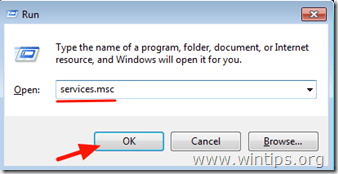
3. Din lista de servicii din panoul din dreapta, verificați dacă este activată opțiunea " Windows Audio " este " A început cu ”.
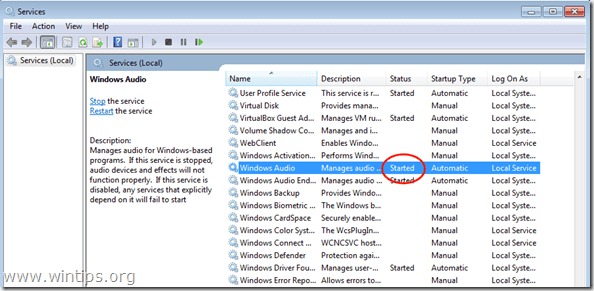
4. În cazul în care " Windows Audio " nu este pornit, atunci:
- Dublu clic pentru a deschide " Windows Audio " și setați proprietățile " Tipul de pornire " în " Automat ". Click " OK " & restart calculatorul dvs.
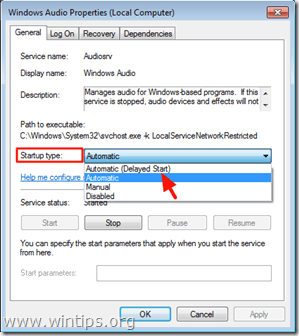
5. După repornire, verificați dacă placa audio funcționează acum, altfel continuați să rezolvați eroarea urmând pașii de mai jos.
Pasul 1. Ștergeți cheile de registry invalide ale Sound Card.
1. Ferestre deschise Editor de registru . pentru a face asta:
- Presa " Windows ”
 + " R " pentru a încărca aplicația Rulați Tastați " regedit " și apăsați Introduceți .
+ " R " pentru a încărca aplicația Rulați Tastați " regedit " și apăsați Introduceți .
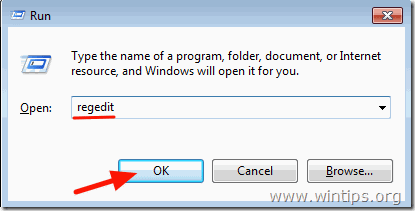
2. În Windows Registry, navigați (din panoul din stânga) și evidențiați această cheie:
HKEY_LOCAL_MACHINE\SYSTEM\CurrentControlSet\Control\Class\{4D36E96C-E325-11CE-BFC1-08002BE10318}

3. În panoul din dreapta, faceți clic pentru a evidenția " UpperFilters ".

4. Faceți clic pe " Editați " și selectați " Ștergeți ”.

5. Efectuați aceeași acțiune (Ștergere) cu ajutorul butonului " LowerFilters ", dacă este găsită.
6. Închideți Editor de registru .
7. Reporniți computerul dumneavoastră.
8. Acum verificați dacă placa de sunet funcționează. În caz contrar, treceți la pasul 2.
Pasul 2. Dezinstalați placa de sunet din managerul de dispozitive.
1. Deschideți Manager de dispozitive . pentru a face asta:
- Presa " Windows ”
 + " R " pentru a încărca aplicația Rulați Tastați " devmgmt.msc " și apăsați Introduceți .
+ " R " pentru a încărca aplicația Rulați Tastați " devmgmt.msc " și apăsați Introduceți .

2. În managerul de dispozitive, faceți dublu clic pe pentru a extinde " Controlere de sunet, video și de jocuri ”.

3. Faceți clic cu butonul drept al mouse-ului pe fiecare dispozitiv de sunet găsit acolo și selectați " Dezinstalați ”.

4. Reporniți computerul dumneavoastră.
5. După repornire, așteptați până când Windows instalează din nou automat driverele pentru placa de sunet. *.
* Aviz. Dacă Windows nu poate instala automat driverele pentru placa de sunet, atunci trebuie să descărcați și să instalați cel mai recent driver pentru placa de sunet de pe site-ul producătorului.
Ai terminat!

Andy Davis
Blogul unui administrator de sistem despre Windows





